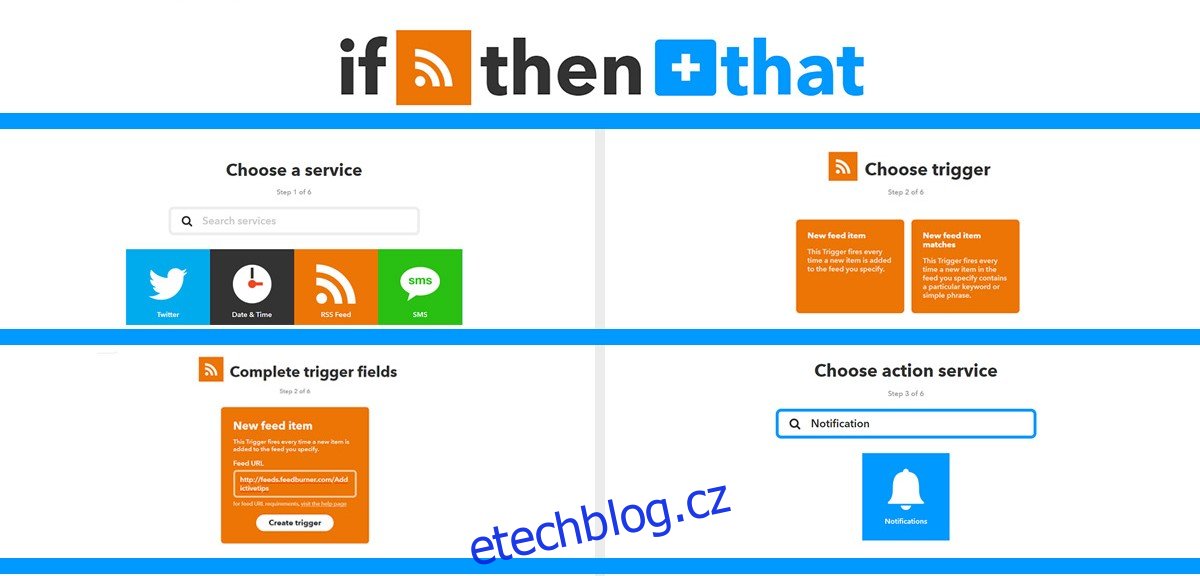IFTTT znamená If This Then That. Pokud se zabýváte kódováním, je to známá nomenklatura. Takto učíme počítače, jak se rozhodovat. IFTTT bere tuto myšlenku a aplikuje ji na otevřená API. Můžete jej použít k tomu, abyste svůj telefon naučili dělat věci, jako je zapínání klimatizace, pokud jste 15 minut od domova, nebo, pokud máte zpoždění, automaticky o tom někomu psát. Chcete-li toho dosáhnout, IFTTT vám umožňuje vytvářet recepty (nebo applety), které umožňují rozhraní API mezi sebou komunikovat. Tato rozhraní API zahrnují webové služby a otevřená rozhraní API na vašem počítači a chytrých telefonech. IFTTT nazývá tyto aplety „Recepty“. Zde je návod, jak si vytvořit svůj vlastní a nejlepší applety IFTTT, které byste měli vyzkoušet.
Table of Contents
Vytvoření receptu IFTTT
Mějte na paměti, že tyto aplety jsou předkonfigurovány, to znamená, že fungují určitým způsobem, pokud chcete upravit jejich chování, budete si muset vytvořit vlastní. Jakýkoli aplet, který vytvoříte, bude soukromý.
V tomto příkladu vytvoříme recept, který vás upozorní kdykoli se aktualizuje kanály RSS wdzwdz. Nejprve přidáme část „Pokud toto“.
1. Vyberte službu – v tomto případě kanál RSS
2. Vyberte spouštěč – v tomto případě Nová položka zdroje
3. Vyplňte pole spouštěče – sem přidejte odkaz na zdroj
4. Vyberte, co se stane v reakci na spouštěcí událost (Služba akcí) – v tomto případě Oznámení
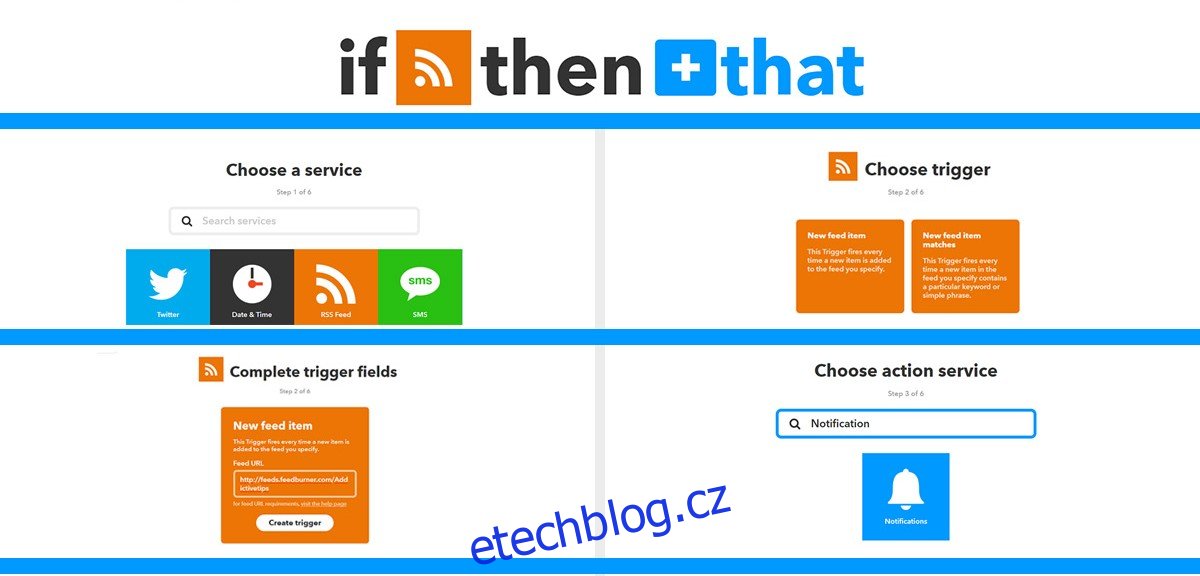
5. Zvolte Akce – V tomto případě odešlete upozornění z aplikace IFTTT
6. Kompletní pole akcí – Takto bude vypadat vaše oznámení, můžete je ponechat ve výchozím nastavení nebo si vytvořit vlastní.
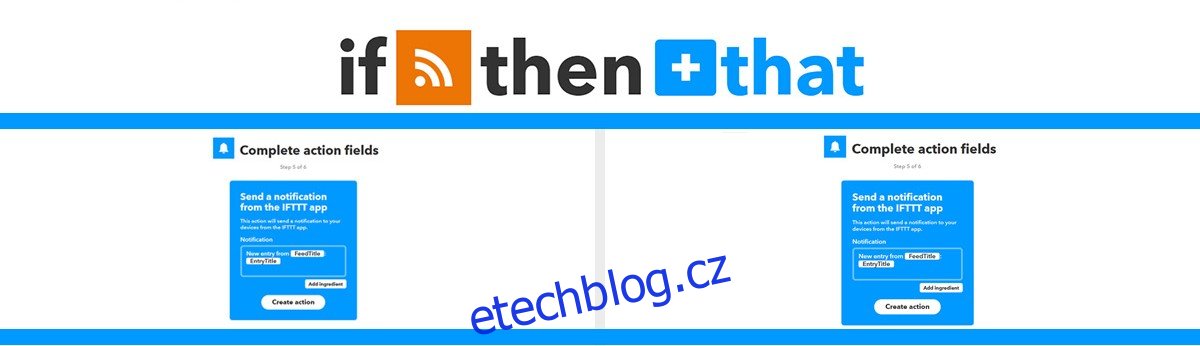
7. Zkontrolujte a dokončete.
Tento aplet se bude synchronizovat napříč všemi vašimi připojenými zařízeními. Můžete získat z nesčetného množství předem připravených apletů, které vám pomohou. Zde je naše doporučení.
Veřejné aplety
Veřejné aplety jsou vytvářeny společnostmi za účelem vytvoření automatizovaného ekosystému pro optimalizaci a automatizaci používání jejich služeb/produktů.
Domácí optimalizace
Přepnutí přepínače WeMo pomocí Asistenta Google: Přepínače můžete zapnout nebo vypnout vyslovením „Ok Google, Toggle WeMo switch“.
Zapnutí nebo vypnutí přepínače Wemo pomocí Google Home
Zablikejte kontrolkami MagicHue, když přijde e-mail ze zadané adresy: Zadejte e-mailovou adresu, ze které nechcete zmeškat zprávu. Kdykoli vám pošlou e-mail, zařaďte svůj MagicHue do fronty na flash a už vám to neuteče.
Bliká, když Gmail dorazí z adresy, kterou zadáte
Blikejte světly, když do vaší doručené pošty dorazí nový e-mail z adresy, kterou určíte.
Sociální optimalizace
Jedná se o řadu apletů určených k optimalizaci digitálního marketingu
Udržujte své profilové obrázky na Facebooku a Twitteru synchronizované
Udržujte své profilové obrázky na Facebooku a Twitteru synchronizované
Zveřejňujte své fotografie z Instagramu jako nativní na Twitteru
Tweetujte své Instagramy jako původní fotografie na Twitteru
Zveřejněte vybrané fotografie Instagramu na Facebook stránku pomocí předdefinovaného hashtagu
Selektivně zveřejňujte své Instagramy na facebookové stránce, když zahrnete konkrétní #hashtag
Zefektivněte komunikaci
Automaticky odeslat připomenutí na kanál Slack 15 minut před událostí v kalendáři
Automaticky zveřejnit připomenutí na kanál Slack 15 minut před začátkem události v kalendáři
Mějte přehled o době příchozího hovoru klienta: Jste-li v profesi, kde je vše v pořádku, můžete určit časovač, který se spustí, když vám klient zavolá, a který skončí, když hovor učiní.
Spusťte časovač pro klienta, který vám právě zavolal
Přijímat e-mailovou diagnostiku z Automaticky, pokud se rozsvítí kontrolka motoru: Pokud používáte Automaticky, kdykoli se rozsvítí kontrolka kontroly motoru, obdržíte e-mailem diagnózu.
Obdržíte e-mail s diagnózou od Automatic, pokud má motor vašeho vozu problémy
Exkluzivní aplety pro iOS
Získejte upozornění, když cena konkrétní aplikace klesne: Zobrazí se pole, do kterého můžete zadat název aplikace (nebo odkaz na obchod s aplikacemi) a tento applet ji začne sledovat, zda nedošlo ke změně ceny, a upozorní vás, když její cena klesne.
Získejte upozornění, když cena konkrétní aplikace klesne
Uložte fotografie na Facebooku, na kterých jste označeni, do alba Fotky iOS: Kdykoli jste označeni na fotografii na Facebooku, tento aplet to automaticky uloží do vašich Fotoalb iOS.
Zálohujte fotografie, na kterých jste označeni na Facebooku, do alba Fotky iOS
Sledujte svou pracovní dobu v kalendáři iOS: Stačí jednou zadat svou pracovní polohu na mapě. Nyní bude tento aplet sledovat, kdy vstoupíte nebo opustíte práci, a uděláte záznam v kalendáři iOS.
Sledujte svou pracovní dobu v kalendáři iOS
Pomocí widgetu poznámky umístěte událost „Nerušit“ do kalendáře v době, kdy píšete: Pomocí widgetu poznámky vytvořte ve svém kalendáři událost „Nerušit“. Pomocí widgetu pro poznámky můžete zadat čas dne a aplet vytvoří události, které zabrání tomu, aby vás záznamy v kalendáři po uplynutí nastaveného času rušily. Můžete to provést průběžně, například „Každý den po 17:00“ nebo jednorázově jako „Dnes v 15:00“.
Pomocí widgetu poznámky umístěte událost „Nerušit“ do kalendáře v době, kdy píšete
Exkluzivní aplety pro Android
Spusťte Navigaci Map Google 15 minut před vaší příští schůzkou + pokyny: Stačí aplikaci říct, kde a kdy je vaše další schůzka, a ona vám to 15 minut před jejím časem připomene a otevřete mapu, aby vám poskytla pokyny k vašemu cíli.
Spusťte Navigaci Map Google 15 minut před vaší příští schůzkou s pokyny, jak se tam dostat
Automaticky ztlumit svůj Android v práci: Označte své pracoviště v aplikaci a ta automaticky nastaví váš telefon do tichého režimu, když jste v práci.
Když přijdete do práce, ztlumte svůj telefon Android
Automatické texty – Jedná se o několik apletů, které vám umožňují odesílat automatické texty
Když odejdete z práce, pošlete někomu zprávu
Když odejdete z práce, pošlete zprávu z telefonu Android
Získejte SMS, pokud se váš kouřový alarm spustí
Automaticky odeslat text z vašeho zařízení Android, pokud je detekován kouř
Pokud je vaše baterie vybitá, napište někomu zprávu
Pokud máte vybitou baterii, napište své drahé polovičce, že je vybitá
Odeslat všechny snímky obrazovky na e-mail: Tato funkce je výhodná pro lidi, kteří musí každý den nasbírat hojnost snímků obrazovky. Tento applet posílá snímky obrazovky e-mailem na vámi zvolenou e-mailovou adresu.
Automaticky si e-mailem posílejte snímky obrazovky, které pořídíte na svém telefonu Android